Kirjaudu sisään työntekijän kanssa¶
Odoon myyntipisteen avulla voit hallita useita kassoja. Tämän ominaisuuden avulla voit seurata, kuka työskentelee, milloin ja kuinka paljon kukin kassa ansaitsi kyseisestä istunnosta.
Odoossa on kolme tapaa vaihtaa kassaa: valitsemalla kassa, näppäilemällä PIN-koodi tai skannaamalla viivakoodi.
Muista
Jotta voit hallita useita kassoja, tarvitset useita työntekijöitä (vähintään kaksi).
Määritä kirjautuminen työntekijöiden kanssa¶
Ota ominaisuus käyttöön siirtymällä PoS-asetuksiin ja kirjautumalla sisään työntekijöiden kanssa PoS-lomakkeella. Lisää sitten työntekijät, joilla on pääsy kassakoneeseen.
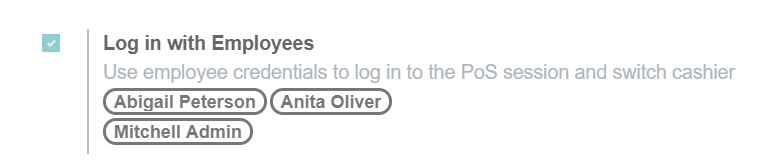
Nyt voit vaihtaa kassaa helposti.
Vaihda ilman pin-koodeja¶
Helpoin tapa vaihtaa kassaa on ilman koodia. Napsauta kassan nimeä PoS-käyttöliittymässäsi.

Nyt sinun tarvitsee vain klikata nimeäsi.
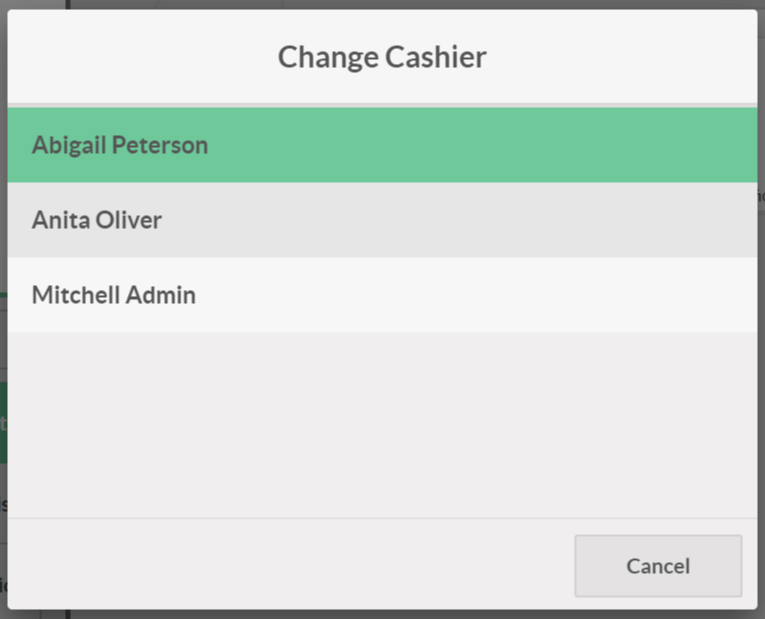
Vaihda kassaa pin-koodeilla¶
Voit asettaa pin-koodin jokaiseen kassaan. Määritä PIN-koodi siirtymällä työntekijälomakkeeseen ja lisäämällä turva-PIN-koodi HR-asetukset-välilehdelle.
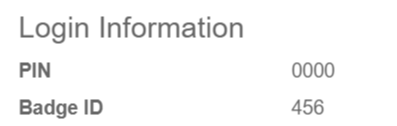
Nyt kun vaihdat kassaa, kysytään PIN-salasana.
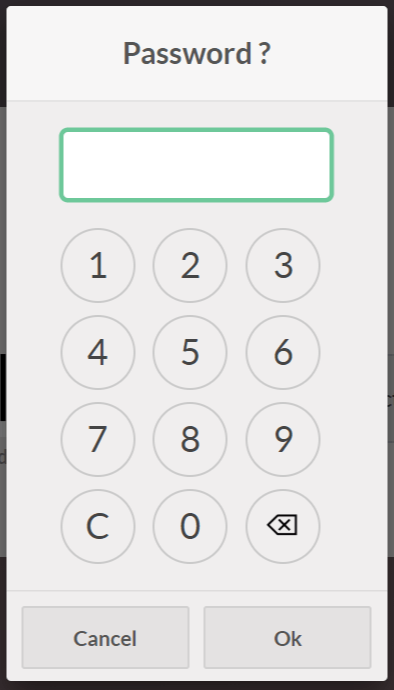
Vaihda kassaa viivakoodeilla¶
Voit pyytää työntekijöitäsi kirjautumaan tunnuksellaan. Voit tehdä tämän asettamalla viivakoodin samaan paikkaan, johon lisäät PIN-koodin. Tulosta merkki ja kun he skannaavat sen, kassa vaihtuu kyseiselle työntekijälle.
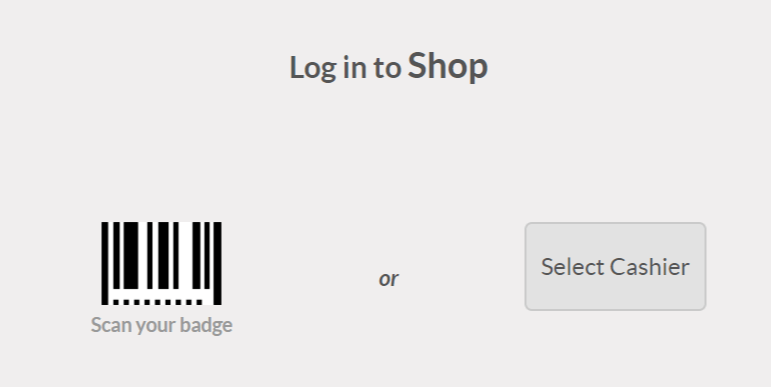
Selvitä kuka oli kassa¶
Kun olet lopettanut PoS-istunnon, voit saada yleiskatsauksen kunkin kassan myyntisummasta. Voit tehdä tämän siirtymällä tilausvalikkoon.
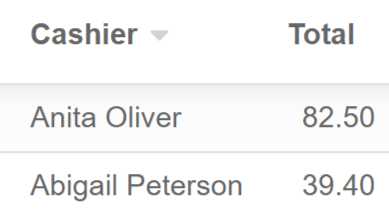
Nyt voit avata tilauksen ja saada yhteenvedon myydyistä tuotteista.